Samsung Galaxy Watch 4のバッテリーの急速な消耗を修正する方法

デバイスの品質で知られるブランドがいくつかあり、Samsung もその 1 つです。Samsung Galaxy Watch 4 は、Samsung のシリーズ 4 番目のモデルである Smartwatch シリーズの最新バージョンです。また、久しぶりに独自の WearOS を市場に投入した最初のブランドでもあります。
この時計と Watch 3 には違いがあります。この製品は Samsung と Google によって共同開発されたもので、市販されているものとはまったく異なります。しかし、残念なことに、リリースからわずか数か月後に、多くの批判が彼に降りかかりました。
はい、一部のユーザーは Samsung Galaxy Watch 4 のバッテリー消耗の問題に直面しています。ただし、幸いなことに、この問題に対しては、このガイドで説明したいくつかの解決策があります。それでは、Galaxy Watch 4のバッテリー寿命を改善するための修正をチェックしてみましょう。
コンテンツ:
Samsung Galaxy Watch 4のバッテリー消耗の問題を修正
Samsung Galaxy Watch 4 のバッテリーが急速に消耗していることに気付いた場合、バッテリー消耗の問題が発生している可能性があります。1 回の充電で、バッテリーは約 2 日間持続します。Galaxy Watch 4 のバッテリー寿命の問題を解決するいくつかの方法は次のとおりです。
ソフトウェアの更新
Galaxy Watch 4 に最新のソフトウェア アップデートが適用されていることを確認したい場合は、まずファームウェアを確認する必要があります。ソフトウェアの最新バージョンには、Galaxy 4 のバッテリー寿命を改善し、いくつかのバグを修正するいくつかのパフォーマンスの調整が含まれています。Samsung Galaxy Watch 4 を接続する前に、Android または iOS デバイスに Galaxy Wearable アプリをインストールすることをお勧めします。
アップデートプロセスを開始する前に、ウォッチを完全に充電する必要があります。30% 以上の充電がないとアップグレードできません。
- Galaxy Wearable アプリを見つけて開きます。これは、インターネットに接続された携帯電話またはタブレットを使用して実行できます。

- 「監視設定」をクリックします。
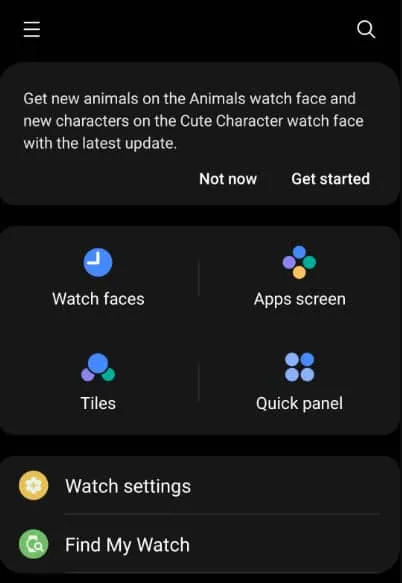
- 次に、「ソフトウェアアップデートを表示」を選択します。
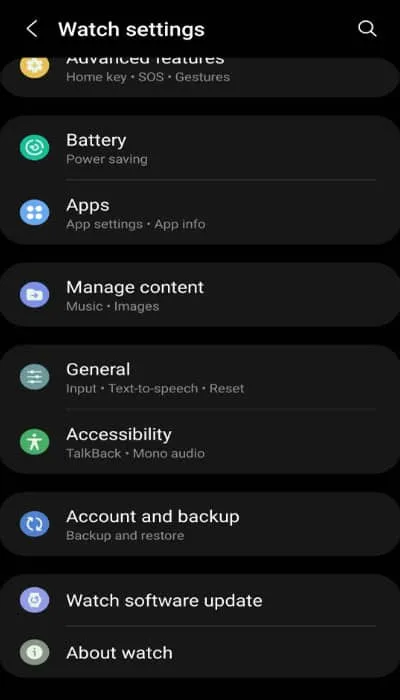
- 最後に、ダウンロードしてインストールします。
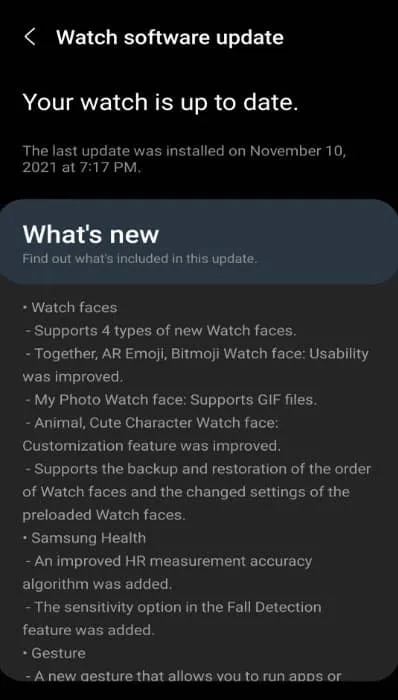
バックグラウンドアプリを閉じる

バックグラウンドで実行されているアプリなど、いくつかの要因がバッテリーの消耗に寄与します。この時計は Google Play ストアにアクセスできるため、すでにいくつかのアプリがインストールされている可能性があります。
ただし、これらのアプリをウォッチ上で常に実行したままにすると、時間の経過とともにバッテリーが消耗する可能性があります。Samsung Galaxy Watch 4 のバッテリー寿命を延ばすために、これらのアプリを閉じるのが難しい場合は、これらのアプリを閉じてみてください。
- 最近使用したアプリにアクセスするには、 文字盤の下部から上にスワイプします 。
- 最小から最大までスワイプします 。
- 実行中のアプリケーションをすべて終了するには、 「X (すべて閉じる)」をタップします。
未使用のヘルストラッカーを無効にする
あなたの健康状態は、Samsung Health Monitor の複数のセンサーによって監視されます。これらのセンサーによって収集されたデータに興味がない場合は、無効にすることをお勧めします。バッテリー電力を消費します。もう一度必要になったら、もう一度電源を入れてください。
- スリープ: メニューの下部にある「設定」を選択してオフにし、「 OK」を押して確定します。
- 心拍数:メニューの下部にある「自動心拍数設定」を選択し、「なし」を押します。
- ストレス:メニューの下部にある「自動ストレス設定」を選択し、オフにします。
ヘルストラッカーが必要ない場合は、ヘルストラッカーをオフにすることで、デバイスのバッテリー寿命を確認できます。
Samsung Galaxy Watch 4 を再起動します。
ソフトウェアの不具合により、時計のバッテリー消耗の問題が発生する場合があります。この問題を解決する最善の方法は、コンピュータを再起動することです。
- 約 7 秒間、または時計の電源がオンになるまで、電源ボタンと 戻るボタンを同時に押し続けます。
- Samsung ウォッチが再起動するはずです。
- 再起動が完了すると、Samsung ウォッチは正常に動作し始めるはずです。
ネットワーク接続を無効にする
ウォッチの GPS、Bluetooth、Wi-Fi、さらにはモバイル データ サービスも、使用していないときはオフにする必要があります。必要に応じて、それらをオンに戻すことができます。
- 時計のホームボタンを押して 、 「設定」をタップします。
- 次に、 [接続]をクリックし、 Bluetoothと WiFiをオフにします。LTE および 3G ウォッチのモバイル ネットワークが無効になっていることを確認してください。
Bluetooth では、時計の電源をオフにすると、時計と携帯電話の接続が切断されます。ここで、Galaxy Watch 4 のバッテリー寿命をチェックして、耐久性が向上しているかどうかを確認する必要があります。
常時表示を無効にする
時計のディスプレイのオン/オフを維持すると、バッテリーが常に消耗します。この設定を無効にすることをお勧めします。
- 設定にアクセスするには 、 時計のホーム ボタン(電源キー) を押します。
- 常時表示ディスプレイを無効にするには、「ディスプレイ」をタップしてオフにします。
Bixby で音声ウェイクを無効にする
Galaxy Watch 4 を使用して Bixby のパーソナル アシスタントにアクセスできます。この機能は便利ですが、時計のバッテリーを消耗する可能性があります。Galaxy Watch 4 のバッテリー寿命を延ばすために、この機能をオフにすることをお勧めします。ただし、これを行うには、
- まず、 Watch 4 の ホーム ボタンを押し、上にスワイプします。
- 「Bixby」をクリックします 。
- [設定]に移動します 。
- [音声ウェイクアップ]を選択します 。
- 音声ウェイクアップを無効にします 。
通知を設定する
通知を受信し続けると、Samsung Galaxy Watch 4 のバッテリー寿命が短くなる可能性があります。特定のアプリからの通知が必要ない場合は、それらのアプリをオフにしてみてください。
- 接続されたデバイスでSamsung ウェアラブル アプリを開く必要があります。
- 監視設定に移動します 。
- [通知]をクリックします 。
- 選択したアプリの通知をオフにすることができます。
省電力モードを有効にする
時計の省電力モードを有効にして、バッテリー寿命を延ばすことができます。省電力モードをオンにすると、ウォッチのホーム画面がグレースケールで表示されます。また、通話、メッセージ、通知を除くすべての機能が無効になります。ただし、Wi-Fi やモバイル データの喪失によりパフォーマンスも制限されます。
- ウォッチアプリ画面の「設定」を開きます。
- [バッテリー]を選択します 。
- 省電力スライダー をタップしてオンまたはオフにできます。
- バッテリー寿命をさらに延ばすには、 「Watch Only」をタップします。
省電力モードをオンにすると、Galaxy Watch 4 のバッテリー寿命に関してウォッチのパフォーマンスが向上します。
暴露しないでください
時計のバッテリーは、非常に高温にさらされると悪影響を受けます。ただし、Galaxy Watch 4 のバッテリー寿命が短くなったり、最悪の場合、バッテリーが損傷したりする可能性もあります。
著者のテーブルから
そこで、Samsung Watch 4のバッテリーの消耗が早い場合に問題を解決する方法を紹介します。ただし、Samsung Galaxy Watch 4 のバッテリー寿命を延ばせるようになることを願っています。ただし、サポートが必要な場合は、以下にコメントしてください。



コメントを残す